Ne glede na internetno povezavo, ki jo uporabljate v svoji napravi, je normalno, da vas skrbi poraba podatkov, še posebej, če tudi druge naprave uporabljajo isto povezavo doma. Če na primer uporabljate povezavo Wi-Fi v svoji napravi, obstaja velika verjetnost, da celo drugi v vaši družini morda uporabljajo isto omrežje Wi-Fi na svoji mobilni napravi ali prenosniku. V takih primerih boste morda želeli preveriti in nastaviti omejitev porabe podatkov v računalniku z operacijskim sistemom Windows 11.
Morda boste želeli odstraniti tudi omejitev porabe podatkov, če uporabljate samo eno napravo, ali pa boste morda želeli ponastaviti omejitev porabe podatkov. Možnost uporabe podatkov je bila v prejšnjih različicah sistema Windows precej omejena, zlasti v različicah pred Windows 10 1803 brez možnosti nastavitve omejitve uporabe podatkov za omrežja WiFi ali Ethernet, kljub temu, da jih nastavite kot merjene povezave. Do takrat je bila možnost nastavitve omejitve porabe podatkov omejena samo na mobilna omrežja.
Vendar pa so lahko uporabniki od različice Windows 1803 in novejših nastavili omejitev uporabe podatkov za vsa omrežja brez izjeme. Kar pomeni, da velja tudi za Windows 11 in lahko nastavite omejitev porabe podatkov za Wifi, Ethernet in tudi mobilna omrežja. Ta funkcija vam pomaga zagotoviti, da ne boste presegli omejitve podatkov, ki jo ponuja vaš internetni ponudnik. Vendar, če in ko se to zgodi, boste videli obvestilo sistema Windows, ki vas opozori na isto.
Poleg tega vam omogoča tudi omejitev uporabe podatkov v ozadju z vgrajenimi funkcijami in aplikacijami sistema Windows, to je, če ste znotraj 10 % omejitve uporabe podatkov. Torej, poglejmo, kako preveriti porabo podatkov, nastaviti, ponastaviti in odstraniti omejitev porabe podatkov v sistemu Windows 11.
Kazalo
Kako preveriti omejitev uporabe podatkov v sistemu Windows 11
Korak 1: Pritisnite na Win + I tipke skupaj na tipkovnici, da odprete Nastavitve app.
2. korak: V Nastavitve okno, kliknite na Omrežje in internet možnost na levi.
3. korak: Zdaj se pomaknite na desno stran in videli bi Uporaba podatkov podrobnosti na zgornji desni strani podokna.
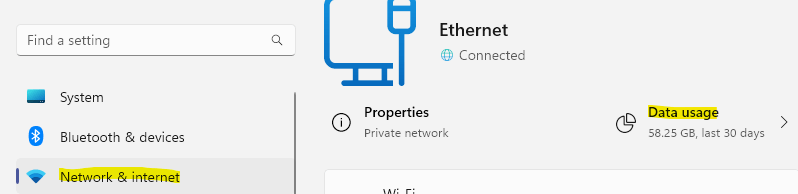
4. korak: kliknite na Uporaba podatkov možnost v zgornjem desnem kotu in vas bo pripeljala do Uporaba podatkov zaslon.
OGLAŠEVANJE
5. korak: Tukaj lahko kliknete spustni meni v zgornjem desnem kotu in izberete omrežje, za katerega želite preveriti porabo podatkov za izbrano povezavo.

Če želite preprosto preveriti porabo podatkov za določeno povezavo, bo ta metoda uporabna za isto.
Kako nastaviti omejitev uporabe podatkov v sistemu Windows 11
Korak 1: Z desno miškino tipko kliknite Začni in izberite Nastavitve iz kontekstnega menija.
2. korak: V Nastavitve okno, pojdite na levo stran podokna in kliknite na Omrežje in internet.
3. korak: Nato se na desni strani okna pomaknite navzdol in kliknite na Napredne omrežne nastavitve možnost.

4. korak: Zdaj pojdite na desno stran podokna, se pomaknite navzdol in pod Več nastavitev razdelku, kliknite na Uporaba podatkov.

5. korak: V Uporaba podatkov okno, pojdite v zgornji desni kot in s spustnega seznama izberite povezavo, za katero želite nastaviti omejitev.
Zdaj kliknite na Vnesite omejitev gumb spodaj.
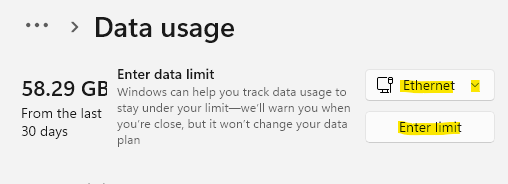
6. korak: V Nastavite omejitev podatkov okno, izberite Vrsta omejitve s seznama - Mesečno/Enkrat/Neomejeno.
Prav tako lahko spremenite podatke za ponastavitev za vsak mesec, tako da izberete med Mesečni podatki za ponastavitev polje.

7. korak: Zdaj pa pojdi na Omejitev podatkov vnesite omejitev in izberite enota (MB/GB) iz spustnega menija poleg njega.
Pritisnite Shrani za uveljavitev sprememb in izhod.
Zdaj ste uspešno nastavili omejitev porabe podatkov za izbrano povezavo.
Kako ponastaviti omejitev uporabe podatkov v sistemu Windows 11
Korak 1: Pritisnite na Win + I tipke skupaj na tipkovnici, da odprete Nastavitve app.
2. korak: V Nastavitve okno, kliknite na Omrežje in internet možnost na levi.
3. korak: Zdaj se pomaknite na desno stran in videli bi Uporaba podatkov podrobnosti na zgornji desni strani podokna.
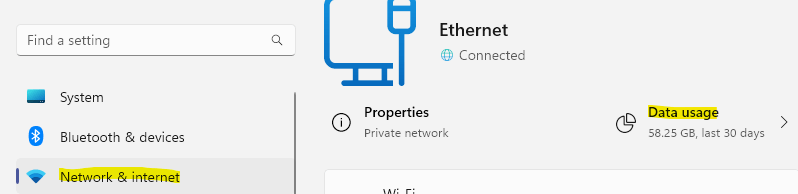
4. korak: Na zaslonu za uporabo podatkov se pomaknite navzdol do konca, pojdite na razdelek Ponastavi statistiko uporabe in kliknite Ponastaviti.

5. korak: V pojavnem oknu Ponastavi statistiko uporabe znova kliknite Ponastavi za potrditev.
Ponastavi statistiko uporabe je bila dodana v novejših različicah sistema Windows 10 in vam pomaga pri ponastavitvi omejitev porabe podatkov na tisto, kar je bila prej. Ko je končana, se omejitev porabe podatkov povrne na tisto, kar je bila originalno.
Kako odstraniti omejitev uporabe podatkov v sistemu Windows 11
Če pa želite v celoti odstraniti omejitev podatkov, sledite spodnjim navodilom:
1. korak: Pritisnite tipki Win + X skupaj na tipkovnici, da odprete kontekstni meni in kliknite možnost Omrežne povezave.
2. korak: Zdaj v oknu z nastavitvami omrežja in interneta pojdite na desno stran in kliknite na Uporaba podatkov v zgornjem desnem kotu.
3. korak: Tukaj v oknu Uporaba podatkov v zgornjem desnem kotu pod spustnim seznamom kliknite gumb Odstrani omejitev.

4. korak: V Želite odstraniti omejitev podatkov? pojavno okno, kliknite na Odstrani gumb za potrditev dejanja.
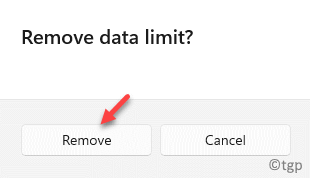
S tem boste popolnoma odstranili pokrov, ki ste ga nastavili prej.
Korak 1 - Prenesite orodje za popravilo računalnika Restoro od tukaj
2. korak – Kliknite Začni skeniranje, da samodejno poiščete in odpravite katero koli težavo z računalnikom.

